- Muallif Jason Gerald [email protected].
- Public 2023-12-16 11:45.
- Oxirgi o'zgartirilgan 2025-01-23 12:51.
Ko'p odamlar veb -saytlar yaratish uchun Google saytlaridan foydalanadilar. Veb -sayt o'z fikrini bildirish yoki xaridorlarga tovar sotish uchun ishlatilishi mumkin. Biroq, Google saytlarini qo'llab -quvvatlash sahifasi juda aniq emas va navigatsiya qilish qiyin. Rasm qo'shish sizning saytingizni sezilarli darajada yaxshilaydi va uni yanada professional ko'rinishga olib keladi. Yaxshiyamki, bir necha oddiy qadamda siz Google Sites veb -sahifasiga rasm qo'shishingiz mumkin.
Qadam
2 -usul 1: rasmlarni Google saytlariga yuklash
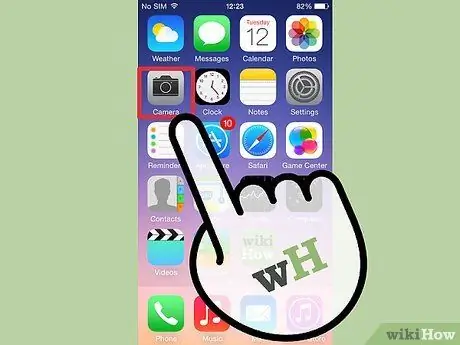
Qadam 1. Suratga olish uchun kameradan foydalaning, masalan uy, do'st yoki uy hayvonining surati
Bundan tashqari, Internetda deyarli har qanday tasvirni topishingiz mumkin. Google Saytlar sahifasi hamma uchun ochiq bo'lgani uchun rasmlarni to'g'ri yuklaganingizga ishonch hosil qiling.
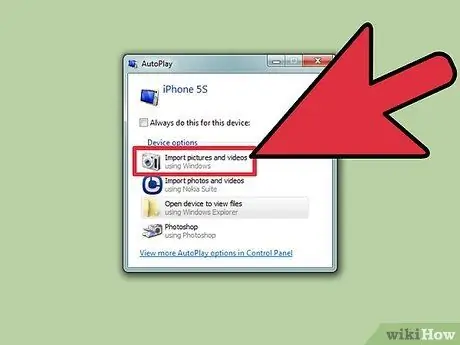
Qadam 2. Rasmni yuklab oling
Agar siz raqamli kameradagi tasvirlardan foydalanayotgan bo'lsangiz, kamerani kompyuterga USB kabeli bilan ulang. Siz foydalanadigan dasturga qarab ekran paydo bo'ladi. Keyin, "Rasmlarni import qilish" -ni tanlang. Siz import qilinadigan rasmni yoki butun albomni tanlashingiz mumkin. Agar siz rasmni Internetdan yuklab olgan bo'lsangiz, tasvirni (kompyuter) yoki ikki barmoq bilan (Mac) bosing.
Ko'rsatilgan menyudan Saqlash sifatida tanlang. Sizdan rasmga nom berish talab qilinadi. Eslab qolish oson bo'lgan ismni tanlang
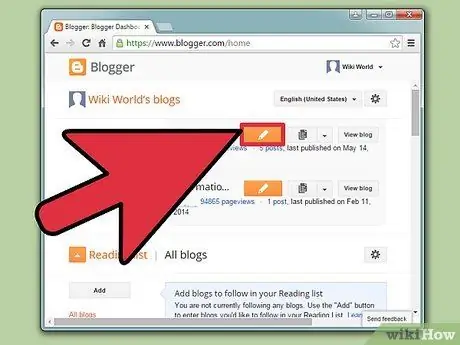
Qadam 3. Manzilni kiritish yoki xatcho'pni bosish orqali Google saytlariga tashrif buyuring
Google Chrome yoki Internet Explorer kabi Google saytlariga kirish uchun har qanday brauzerdan foydalanishingiz mumkin. Oynaning o'ng yuqori burchagidagi qalam shaklidagi "Tartibga solish" tugmasini bosing. Siz tahrir qilish rejimiga o'tasiz, u erda siz rasmlarni qo'shishingiz yoki o'zgartirishingiz mumkin. Br>
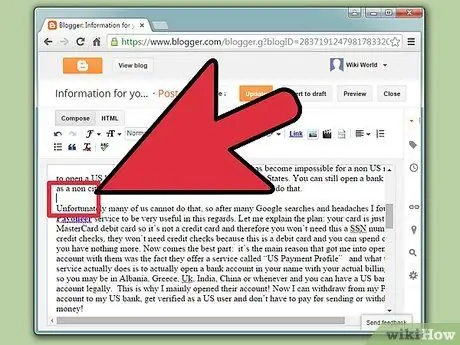
Qadam 4. Muayyan ob'ekt yoki rasmning burchagini bosing
Siz kiritgan rasm ob'ekt/rasm ostida paydo bo'ladi. Rasm ob'ekt yoki matn ostiga tushmasligi uchun bo'sh joyni qaytarish tugmachasini bosing.
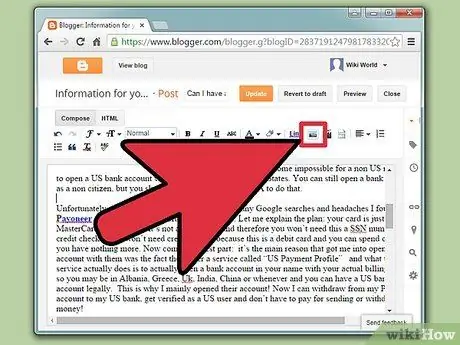
Qadam 5. Brauzerning yuqori chap burchagidagi Qo'shish tugmasini bosing
Menyu paydo bo'ladi. Yuqoriga suring va keyin Rasmni bosing.
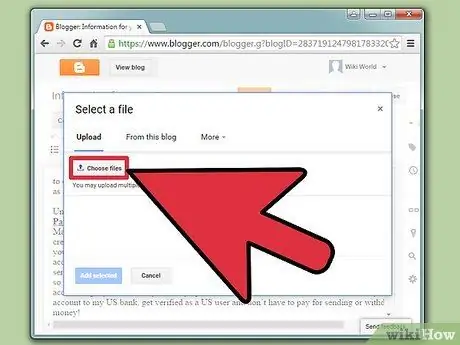
Qadam 6. Faylni tanlash yoki Ko'rishni bosing. Kompyuterdan qo'shmoqchi bo'lgan rasmni tanlang. Rasmni tanlagandan so'ng, siz oynada tasvirni oldindan ko'rishini ko'rasiz. Rasmni oldindan ko'rish yonidagi Faylni tanlash tugmasini bosish orqali siz bir vaqtning o'zida bir nechta rasmlarni yuklashingiz mumkin. Rasmni to'g'ri topganingizdan so'ng, uni Google Sites-ga yuklash uchun rasmni ikki marta bosing.
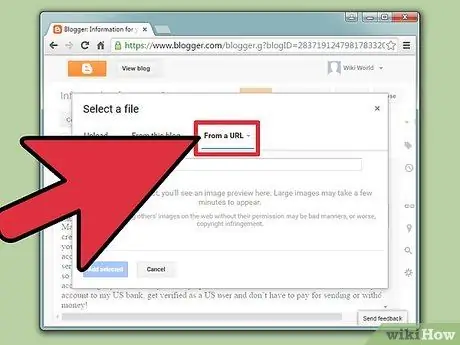
Qadam 7. Boshqa saytlarga havolalar yarating
Kompyuterdan rasm qo'shish o'rniga, boshqa URL manzilidagi rasmga havola qilishingiz mumkin. Buning uchun Qo'shish yorlig'idagi Veb -manzilni bosing. Sizga mualliflik huquqi bo'lmagan tasvirlardan foydalanish eslatiladi. Ogohlantirishga rozi bo'lganingizdan so'ng, paydo bo'lgan matn maydoniga URL manzilini kiriting.
Agar siz kiritgan URL to'g'ri bo'lsa, rasm maydonda paydo bo'ladi, garchi siz rasm paydo bo'lishini kutishingizga to'g'ri keladi. Ko'rsatilgan rasmni tekshiring. Agar rasm ko'rinmasa, siz kiritgan URL manzilini ikki marta tekshiring
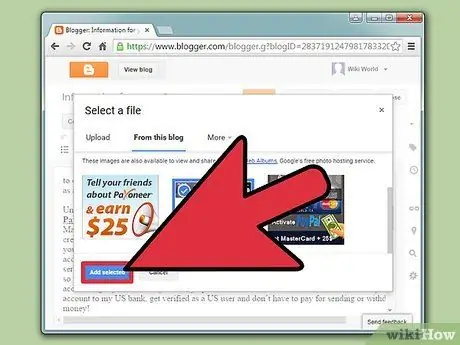
Qadam 8. Oynaning pastki chap burchagidagi OK tugmasini bosing
Rasm Google saytlari saytiga o'tadi. Rasm kirgandan so'ng, boshqa barcha oynalarni yoping va tasvirning ko'rinishini sozlang.
2 -usul 2: Google saytlarida rasmlarni formatlash
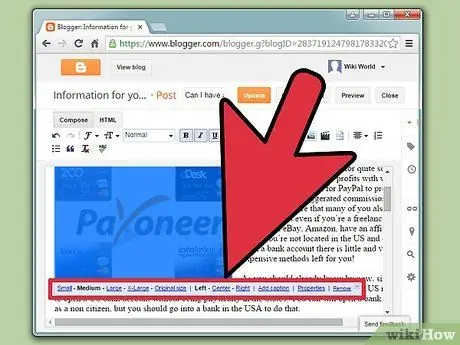
Qadam 1. Rasmni kerakli joyga suring
Rasm bosilgandan so'ng, rasmning tepasida turli xil variantlari bo'lgan ko'k quti paydo bo'ladi. Siz havolalarni ko'rishingiz, shuningdek, rasmning joylashishini matnga mos ravishda o'zgartirishingiz va sozlashingiz mumkin. Ko'rsatilgan turli xil variantlarni sinab ko'ring.
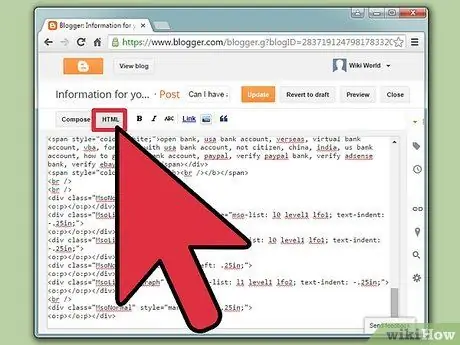
Qadam 2. Rasm uchun ramka yarating
Google saytlari ekranining o'ng yuqori burchagidagi HTML yorlig'ini bosing. Rasm havolasi paydo bo'lganda, kerakli freymga muvofiq kodni qo'shing. Ikkala belgi o'rtasida rasm havolasi paydo bo'ladi, masalan:. Kodni manzil oxiriga kiriting, lekin oxirgi belgidan oldin.
- Misol:. Kodga 1 piksel kenglikdagi va qora tasvirdan 5 piksel narida qora ramka qo'shiladi.
- Misol:. Kodga 5 piksel kenglikdagi ko'k chiziqli ramka qo'shiladi va tasvirdan 15 piksel farq qiladi.
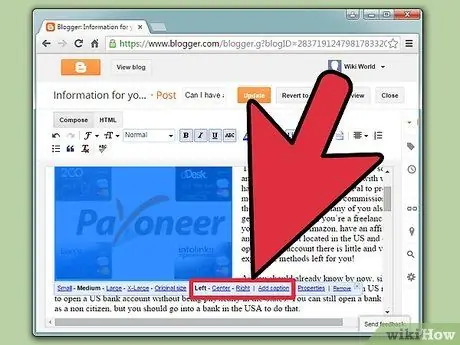
Qadam 3. Rasm tartibini o'rnating
Tahrirlash rejimiga o'ting, keyin rasmni bosing. Tahrirlash oynasi paydo bo'ladi. Siz chap, o'rtada va o'ngda hizalanishni ko'rasiz. Rasmni joylashtirish uchun qatorlardan birini bosing. Ish tugagach, Saqlash -ni bosing.
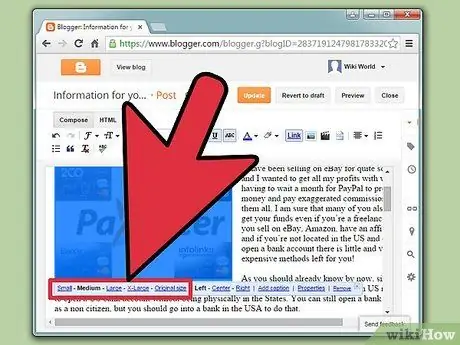
Qadam 4. Tahrirlash rejimiga tashrif buyuring va rasmni bosing, tasvir hajmini o'zgartiring
Siz "S", "M", "L" yoki "Original" o'lchamlarini tanlashingiz mumkin. Tegishli tasvir hajmini tanlash uchun tugmani bosing. Tanlagandan so'ng, Saqlash -ni bosing.
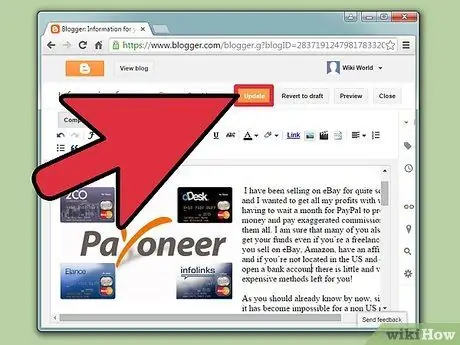
Qadam 5. O'zgarishlar avtomatik ravishda saqlanmasa, Saqlash tugmasini bosish orqali o'zgarishlarni saqlang
Endi rasm veb -sahifaga joylashtirilgan. O'zgarishlarni saqlashni unutmang, shuning uchun ularni qaytadan qilish shart emas.
Maslahatlar
- Chiroyli ramkalar yaratish uchun har xil turdagi kodlarni sinab ko'ring. Siz foydalanadigan kodga qarab oddiy ramkalarni murakkablarga yaratishingiz mumkin.
- Shuningdek, mavjud bo'lgan turli xil variantlarni sinab ko'ring. Siz rasmlarni moslashuvchan tarzda tahrir qilishingiz, o'lchamlarini o'zgartirishingiz yoki sahifaning boshqa uchiga joylashtirishingiz mumkin.
Ogohlantirish
- Sahifani qayta tekshirishni va o'zgarishlarni saqlashni unutmang.
- Siz kiritgan rasm to'g'ri ekanligiga ishonch hosil qiling. Google Sites saytiga odamlar tashrif buyurganida, rasm paydo bo'ladi.






